Giải Tin học 7 Bài 1: Thiết bị vào và thiết bị ra - Chân trời sáng tạo
Hoidap.vietjack.com trân trọng giới thiệu: lời giải bài tập Tin học lớp 7 Bài 1: Thiết bị vào và thiết bị ra sách Chân trời sáng tạo hay nhất, chi tiết giúp học sinh dễ dàng làm bài tập Tin học 7 Bài 1. Mời các bạn đón xem:
Giải bài tập Tin học 7 Bài 1: Thiết bị vào và thiết bị ra
Video giải bài tập Tin học 7 Bài 1: Thiết bị vào và thiết bị ra
Khởi động trang 5 Bài 1 Tin học lớp 7: Em hãy cho biết chức năng của các thiết bị ở Hình 1.
Trả lời:
Chuột: Tiếp nhận thông tin qua nút ấn, nút cuộn.
Bộ xử lí trung tâm: xử lí dữ liệu vào ra
Ổ đĩa cứng: nơi lưu trữ dữ liệu
Bàn phím: Tiếp nhận thông tin vào thông qua phím gõ, …
Màn hình: Đưa thông tin ra ngoài qua việc hiển thị trên thiết bị
Loa: Đưa âm thanh ra bên ngoài
1. Thiết bị vào và thiết bị ra
Khám phá 1 trang 6 Tin học lớp 7: Ghép thiết bị vào ở cột bên trái với chức năng tương ứng ở cột bên phải.
Trả lời:
1 – e: Bàn phím tiếp nhận thông tin vào thông qua phím gõ (chữ cái, chữ số, …).
2 – c: Chuột tiếp nhận thông tin vào thông qua các nút nhấn, nút cuộn.
3 – a: Màn hình cảm ứng tiếp nhận thông tin vào thông qua tiếp xúc của ngón tay, bút cảm ứng.
4 – b: Micro tiếp nhận thông tin vào ở dạng âm thanh.
5 – d: Máy quét tiếp nhận thông tin vào ở dạng hình ảnh.
Khám phá 2 trang 6 Tin học lớp 7: Ghép thiết bị ra ở cột bên trái với chức năng tương ứng ở cột bên phải
Trả lời:
1 - c: Màn hình đưa thông tin ra thông qua việc hiển thị trên thiết bị.
2 - d: Loa, tai nghe đưa thông tin ra ở dạng âm thanh
3 - a: Máy in đưa thông tin ra thông qua việc in ra giấy.
4 - b: Máy chiếu đưa thông tin ra thông qua việc chiếu lên màn chiếu.
3. Lắp ráp, sử dụng thiết bị an toàn
Khám phá trang 9 Tin học lớp 7: Hãy kể tên các cổng kết nối mà em biết và theo em cổng kết nối nào là thông dụng nhất hiện nay?
Trả lời:
Các cổng kết nối mà em biết: USB, HDMI, VGA, …
Cổng thông dụng hiện nay: USB, HDMI.
Khám phá trang 10 Tin học lớp 7: Khi thực hiện lắp ráp thiết bị, nếu thực hiện một trong những thao tác không đúng dưới đây thì sẽ dẫn đến điều gì (sử dụng các gợi ý trong khung)?
A. Cắm đầu nối vào cổng kết nối có hình dạng, cấu tạo, kích thước không phù hợp.
B. Ấn đầu nối vào cổng kết nối khi chưa chỉnh cho vừa khớp.
C. Lắc mạnh khi đưa đầu nối vào cổng kết nối.
D. Không giữ thiết bị có cổng kết nối khi thực hiện ấn đầu nối vào cổng kết nối.
E. Không giữ đầu nối thẳng với cổng kết nối khi cắm.
G. Đầu nối không được cắm chặt vào cổng kết nối.
H. Chạm tay vào phần kim loại của máy tính khi chưa ngắt nguồn điện.
|
1. Không cắm được đầu nối vào cổng kết nối. 2. Cong, gãy, hỏng chân cắm của cổng kết nối, đầu nối. 3. Hỏng thiết bị. 4. Có thể bị điện giật. 5. Thiết bị không hoạt động hoặc hoạt động không ổn định. 6. Có thể làm trượt, rơi gây đổ, vỡ thiết bị. |
Trả lời:
A. Cắm đầu nối vào cổng kết nối có hình dạng, cấu tạo, kích thước không phù hợp: Không cắm được đầu nối vào cổng kết nối.
B. Ấn đầu nối vào cổng kết nối khi chưa chỉnh cho vừa khớp: Cong, gãy, hỏng chân cắm của cổng kết nối, đầu nối.
C. Lắc mạnh khi đưa đầu nối vào cổng kết nối: Có thể làm trượt, rơi gây đổ, vỡ thiết bị.
D. Không giữ thiết bị có cổng kết nối khi thực hiện ấn đầu nối vào cổng kết nối: Có thể làm trượt, rơi gây đổ, vỡ thiết bị.
E. Không giữ đầu nối thẳng với cổng kết nối khi cắm: Thiết bị không hoạt động hoặc hoạt động không ổn định.
G. Đầu nối không được cắm chặt vào cổng kết nối: Thiết bị không hoạt động hoặc hoạt động không ổn định.
H. Chạm tay vào phần kim loại của máy tính khi chưa ngắt nguồn điện: Có thể bị điện giật.
Khám phá trang 11 Tin học lớp 7: Theo em, nên hay không nên làm những việc nào dưới đây?
A. Giữ tay khô, sạch khi thao tác với máy tính.
B. Gõ phím nhẹ, dứt khoát.
C. Di chuyển chuột ở bề mặt gồ ghề hoặc mặt phẳng trơn bóng (ví dụ như mặt kính).
D. Đóng các chương trình ứng dụng rồi tắt máy tính bằng chức năng Shut down.
E. Tắt máy tính bằng cách ngắt nguồn điện cấp cho máy tính hoặc nhấn giữ nút nguồn điện trên thân máy.
G. Vừa ăn, uống vừa sử dụng máy tính.
Trả lời:
- Việc nên làm:
A. Giữ tay khô, sạch khi thao tác với máy tính.
B. Gõ phím nhẹ, dứt khoát.
D. Đóng các chương trình ứng dụng rồi tắt máy tính bằng chức năng Shut down.
- Việc không nên làm:
C. Di chuyển chuột ở bề mặt gồ ghề hoặc mặt phẳng trơn bóng (ví dụ như mặt kính).
E. Tắt máy tính bằng cách ngắt nguồn điện cấp cho máy tính hoặc nhấn giữ nút nguồn điện trên thân máy.
G. Vừa ăn, uống vừa sử dụng máy tính.
Luyện tập (trang 11)
Luyện tập 1 trang 11 Tin học lớp 7: Hãy kể tên các thiết bị vào - ra của máy tính để bàn, điện thoại thông minh. Theo em, vì sao lại có nhiều loại thiết bị vào - ra?
Trả lời:
Các thiết bị vào - ra của máy tính là: bàn phím, chuột, màn hình cảm ứng, micro, máy quét, …
Có nhiều thiết bị vào ra để việc tiếp nhận thông tin và đưa thông tin ra bên ngoài được thuận tiện, dễ dàng và nhanh chóng.
Luyện tập 2 trang 11 Tin học lớp 7: Theo em, vì sao các thiết bị vào - ra được thiết kế đa dạng? Nêu ví dụ minh hoạ.
Trả lời:
Các thiết bị vào – ra được thiết kế đa dạng phù hợp với nhu cầu sử dụng khác nhau của người dùng, thuận tiện khi di chuyển, sử dụng.
Ví dụ: màn hình máy tính gắn với thân máy có thể mở ra, gập lại thuận tiên cho việc di chuyển, đem theo.
Luyện tập 3 trang 11 Tin học lớp 7: Hãy nêu một số thao tác lắp ráp, sử dụng thiết bị không đúng sẽ gây lỗi cho thiết bị, phần mềm, dữ liệu, nguy hiểm cho con người.
Trả lời:
Một số thao tác lắp ráp, sử dụng thiết bị không đúng: Chạm tay vào dây kim loại khi chưa ngắt nguồn điện, cắm USB không đúng cổng, kích thước không tương thích, ...
Thực hành (trang 11)
Thực hành 1 trang 11 Tin học lớp 7: Quan sát và gọi tên các cổng kết nối có trên máy tính mà em đang sử dụng.
Trả lời:
Trên máy tính em đang sử dụng cổng USB-A, USB-B, HDMI-A, HDMI-C, …

Thực hành 2 trang 11 Tin học lớp 7: Thực hiện lắp ráp một số thiết bị như chuột, bàn phím, màn hình, tai nghe (hoặc loa), ... và cáp nguồn điện cho máy tính để bàn. Sau khi đã hoàn thành việc lắp ráp, em hãy khởi động máy tính và dùng thử để kiểm tra hoạt động của các thiết bị vừa được kết nối.
Trả lời:
Các thao tác:
- Chuẩn bị cáp nối, thiết bị cần được kết nối
- Lựa chọn cổng kết nối có hình dạng, cấu tạo, kích thước vừa khớp với đầu nối.
- Cắm đầu nối và cổng kết nối cho phù hợp.
- Khởi động máy tính và dùng thử để kiểm tra hoạt động của các thiết bị vừa được kết nối.
Thực hành 3 trang 11 Tin học lớp 7: Quan sát và chỉ ra các thiết bị vào - ra trên máy tính xách tay. Mở phần mềm MS Paint và sử dụng vùng cảm ứng chuột để vẽ một hình theo ý thích của em.
Trả lời:
- Các thiết bị vào – ra trên máy tính xách tay: màn hình, bàn phím, loa, chuột, …
- Mở phần mềm MS Paint và vẽ một hình tùy thích.
Thực hành 4 trang 11 Tin học lớp 7: Quan sát và chỉ ra loa, camera trên điện thoại thông minh. Mở ứng dụng nhắn tin trên điện thoại thông minh và nhập một tin nhắn bằng cách sử dụng bàn phím ảo.
Trả lời:
Quan sát và chỉ ra loa, camera trên điện thoại thông minh.
Các em tham khảo iPhone 5S:
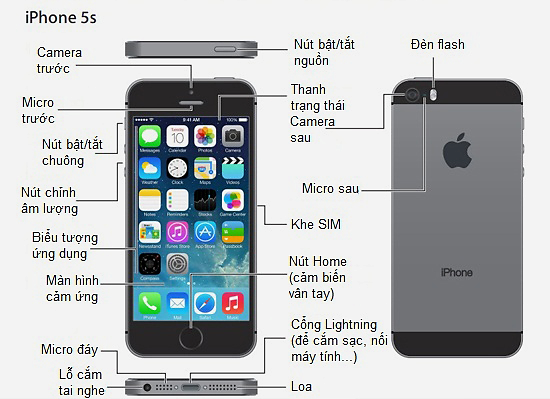
- Mở ứng dụng nhắn tin trên điện thoại thông minh như messenger, zalo, …
- Nhập một tin nhắn bằng cách sử dụng bàn phím ảo.
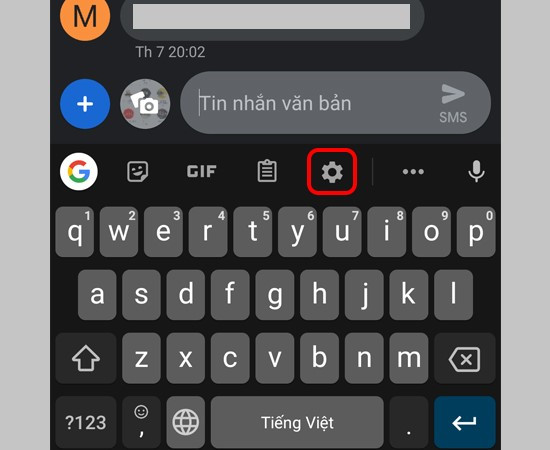
Vận dụng (trang 11)
Vận dụng trang 11 Tin học lớp 7: Tìm hiểu và cho biết những bộ phận nào của máy tính trong Phòng thực hành Tin học hay bị hỏng. Theo em nguyên nhân các thiết bị đó hay bị hỏng là gì?
Trả lời:
Biết những bộ phận của máy tính trong Phòng thực hành Tin học hay bị hỏng.: cổng kết nối bị lỏng chân, bàn phím bị liệt, …
Do sử dụng các thiết bị chưa đúng cách: các cổng và các thiết bị cắm sai lệch, không đúng kích thước, ấn nút trên phím mạnh, đổ nước vào bàn phím, …
Xem thêm lời giải bài tập Tin học lớp 7 Chân trời sáng tạo hay, chi tiết khác:
Bài 2: Hệ điều hành và phần mềm ứng dụng
Bài 3: Thực hành thao tác với tệp và thư mục
Bài 4: Phân loại tệp và bảo vệ dữ liệu trong máy tính
Bài 6: Văn hóa ứng xử qua phương tiện truyền thông số





